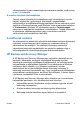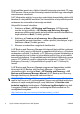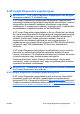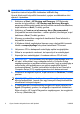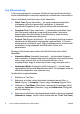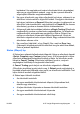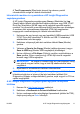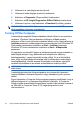Quick Setup and Getting Started Guide
beírásával. Ha meghatározott számú ellenőrzést kíván végrehajtani,
adja meg a végrehajtások számát, vagy írja be a percek számát a
végrehajtási időtartam meghatározásához.
5. Ha gyors ellenőrzést vagy teljes ellenőrzést hajt végre, válassza ki az
ellenőrizni kívánt eszközt a legördülő listából. Ha egyéni ellenőrzést
hajt végre, kattintson az Expand (Kibontás) gombra, és válassza ki az
ellenőrizni kívánt eszközöket, vagy kattintson a Check All (Az összes
ellenőrzése) gombra az összes eszköz kiválasztásához.
6. A képernyő jobb alsó sarkában kattintson a Begin Testing (Ellenőrzés
megkezdése) gombra az ellenőrzés megkezdéséhez. Az ellenőrzés
megkezdésekor automatikusan megjelenik a Status (Állapot) lap,
melyen az ellenőrzés folyamatát kísérheti figyelemmel, illetve az
ellenőrzés végeztével ezen a lapon látható, hogy a választott készülék
ellenőrzése sikeres volt-e.
7. Ha a szoftver hibát talál, a Log (Napló) fülre, majd az Error Log
(Hibanapló) lehetőségre kattintva tekintheti meg az adott hiba adatait,
illetve a javasolt lépéseket.
Status (Állapot) lap
A Status lap a választott ellenőrzések állapotát, illetve az ellenőrzés típusát
(Quick, Complete vagy Custom) jeleníti meg. A fő folyamatjelző a teljes
ellenőrzés állapotának százalékos értékét mutatja. Az ellenőrzés során
látható a Cancel Testing (Ellenőrzés leállítása) gomb is, melynek
segítségével leállíthatja a megkezdett ellenőrzést.
A Cancel Testing gomb helyén az ellenőrzés végeztével a Retest
(Ellenőrzés ismétlése) gomb jelenik meg. A Retest gomb segítségével a
legutóbbi ellenőrzést hajthatja végre ismét, az ellenőrzési beállítások Test
lapon történő ismételt megadása nélkül.
A Status lapon láthatók továbbá:
●
Az ellenőrzött eszközök
●
Az egyes eszközök ellenőrzésének állapota (folyamatban lévő,
sikeres vagy sikertelen)
●
A teljes ellenőrzés folyamata az összes ellenőrzött eszközre
●
Az egyes eszközök ellenőrzésének folyamata
●
Az egyes eszközök ellenőrzésének eltelt ideje
HUWW
A HP Insight Diagnostics segédprogram
9